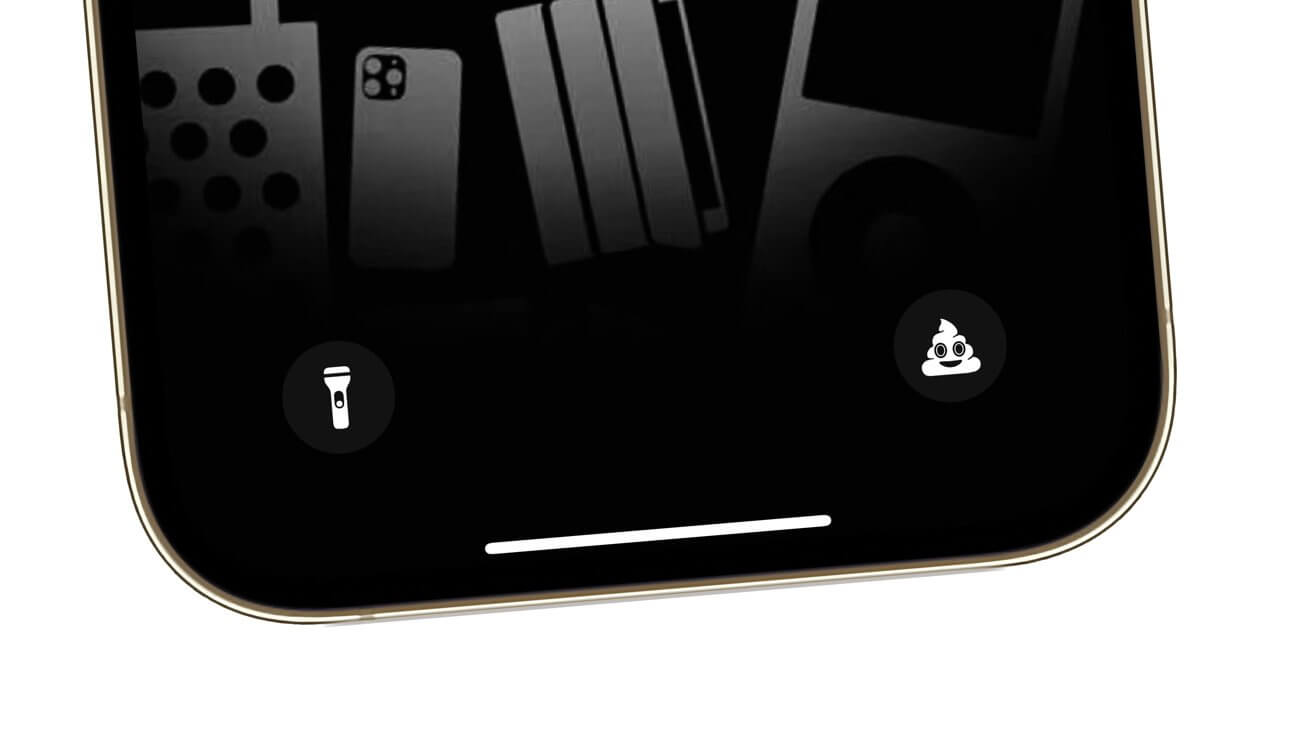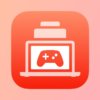Настраиваемые значки экрана блокировки в iOS 18
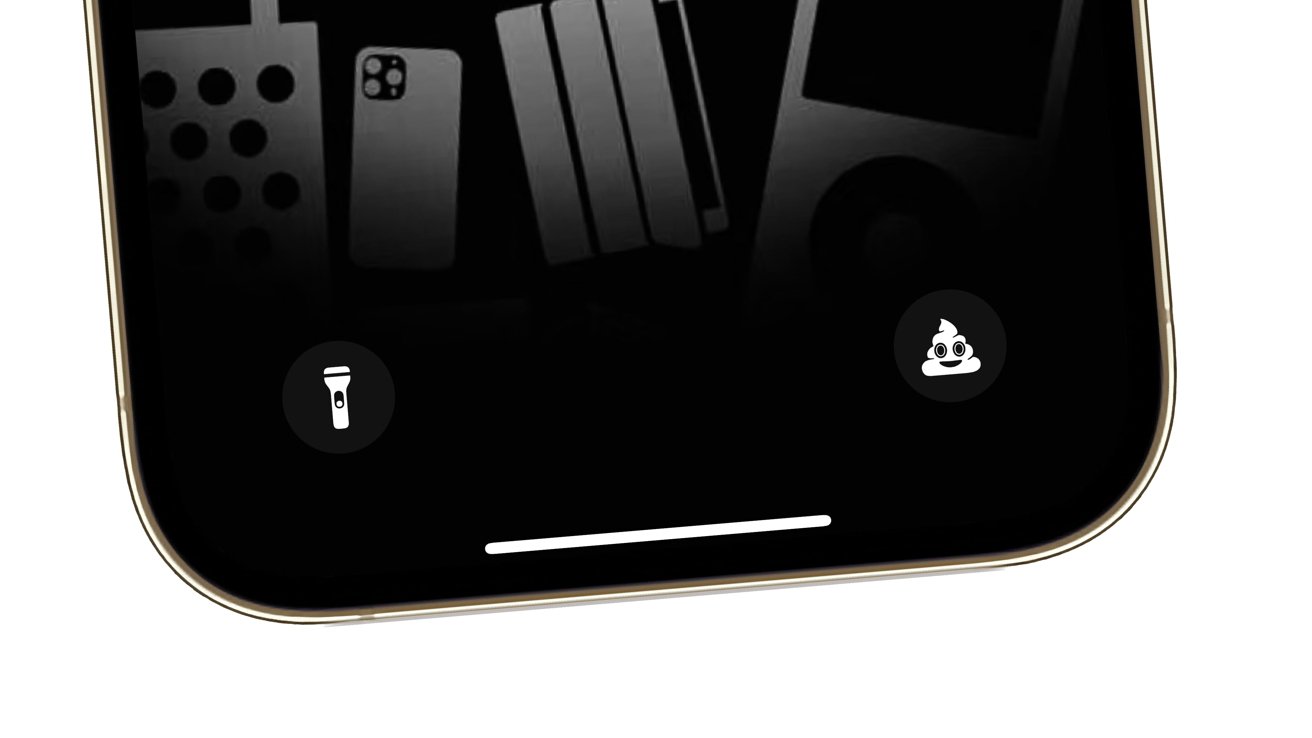
Откажитесь от значков фонарика и камеры на экране блокировки в пользу чего-то более практичного благодаря изменениям Apple в iOS 18.
Уже довольно давно пользователи iPhone могут включать фонарик и камеру с экрана блокировки без необходимости предварительно полностью разблокировать iPhone. В крайнем случае, эти варианты могут быть удобными, но они не могут быть чьим-либо первым выбором.
В рамках расширенных возможностей настройки Apple в iOS 18 пользователям наконец-то предоставляется возможность изменить эти два ранее постоянных значка. Вместо этого пользователи могут оставить поля пустыми или добавить действия, которые могут оказаться для них гораздо более полезными.
Как изменить кнопки экрана блокировки в iOS 18
Нажмите и удерживайте экран блокировки, как только вы разблокируете его с помощью Face ID. На экране выбора главного экрана коснитесь «Настроить», затем выберите «Экран блокировки». Нажмите значок минуса рядом с кнопкой, которую хотите удалить. Коснитесь освободившегося места. В новом окне выберите кнопку, которую хотите разместить там. При необходимости может появиться дополнительный запрос с запросом дополнительной информации. Нажмите Готово.
Широкий выбор
В отличие, скажем, от относительно ограниченного выбора кнопки действия, Apple предоставляет очень длинный список вещей, которые вы можете добавить к этим двум кнопкам экрана блокировки.
Это обширный список, в котором доступны десятки вариантов. К счастью, есть окно поиска, которое поможет сузить поиск до нужной функции.

Путь для изменения значков экрана блокировки iOS 18.
Список чем-то похож на параметры, которые вы можете сначала добавить в Центр управления, включая значки фонарика и камеры, а также секундомер и таймер, переключение темного режима, будильники и даже Shazam.
Прокручивая список вниз, вы увидите параметры, относящиеся к функциям камеры, часам, подключению, дому, звукам и даже возможность проверить связь с Apple Watch.
В списке также есть много разделов, посвященных специальным возможностям. Это обеспечит быстрый доступ к важным функциям, которые могут помочь пользователю ориентироваться на своем iPhone.
Если вы хотите что-то совершенно индивидуальное, вы также можете создать функцию для себя.
Создайте ярлык, затем выполните процедуру изменения кнопок экрана блокировки и выберите «Ярлыки» в качестве новой кнопки. Вам будет задан вопрос, какой ярлык применить к кнопке.